メッシュからサーフェス作成(Surface From Mesh)ツールにより、*.stl、*.obj、*.off、*.ply、 *.ply2 または *.3MF ファイルからインポートしたメッシュ オブジェクトを操作して、サーフェスおよびソリッドを作成できます。
メッシュからサーフェス作成(Surface From Mesh)ツールは、平面、円筒、円錐、球など、通常の角柱部品ジオメトリのメッシュ ファイルで最もよく機能します。 このツールは、オーガニック形状の 3D スキャンから作成した非常に不規則なメッシュには適さない場合があります。 フィーチャーはサーフェスだけを作成するため、推奨されるワークフローは、サーフェスをトリムしてソリッドを作成することです。
メッシュ フィーチャーからサーフェスを作成するには:
-
のファイル形式(File Format)の下で、STL/OBJ/OFF/PLY/PLY2を選択し、グラフィックス ボディとしてのインポート(Import as Graphics Body)を選択します。 OKをクリックします。
- 選択した形式のファイルを開きます。
-
 をクリックします。
をクリックします。
- ファセット(Facets)で、次を実行します。
- 詳細なヘルプを表示しない場合は、ダイナミック ヘルプ(Dynamic Help)をクリアします。
-
サーフェス タイプで、作成するサーフェスのタイプを選択します。 平面(Planar)
 、球(Spherical)
、球(Spherical)  、円筒(Cylindrical)
、円筒(Cylindrical)
 、または円錐(Conical)
、または円錐(Conical)  サーフェスのいずれかを選択できます。
サーフェスのいずれかを選択できます。
-
グラフィックス領域で、ファセットのグループを選択し、ペイント選択(Paint Select)ツールを使用して、作成するサーフェスの領域を定義します。
-
このツールにアクセスするには、グラフィックス領域で選択ツール(Selection Tools)を右クリックして、選択ファセットをペイント(Paint Select Facets)をクリックします。
- 左マウス ボタンを押したまま、ポインタをドラッグしてファセットを選択します。 選択円形(Selection Circle)と交差するファセットがハイライト表示されます。
- スライダを移動するか、上(Up)または下(Down)矢印をクリックして、選択円形(Selection Circle)の半径を調整します。
- ファセットを選択するには、ALT キー + 左マウス(left mouse)ボタンをクリックして、削除するファセットの上にポインタをドラッグします。
 をクリックします。
をクリックします。
-
ファセット公差(Facet tolerance)スライダを調整して、作成するサーフェスにメッシュ ファセットを少し含めます。
スライダを左に動かすとファセットの公差が緩くなり、スライダを右に動かすと公差は狭まります。 たとえば、平面を作成しようとしていて、3 つのファセット(そのうちの 1 つは他の 2 つに対してわずかに角度が付いている)がある場合、公差を広げると、角度の付いたファセットが含まれるようになり、狭めると除外されます。
- サーフェス サイズの延長(Extend surface size)を使用して、選択したファセットと幾何形状に適合するサーフェス ボディの引張り距離を指定します。
- PropertyManager で、計算(Calculate)をクリックします。
サーフェス ボディのプレビューがグラフィック領域に表示されます。
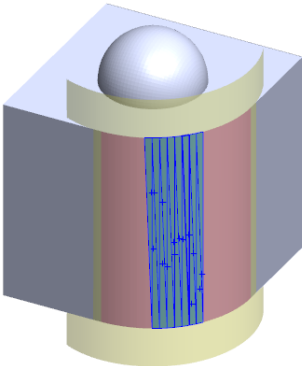
-
 をクリックします。
をクリックします。 構成部品のミラー(Surface-From-Mesh)フィーチャーが FeatureManager デザイン ツリーに追加されます。
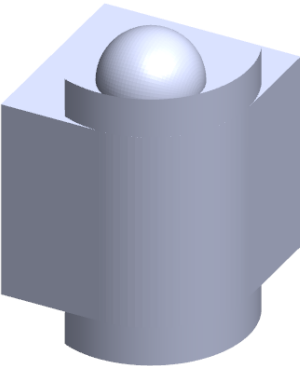
サーフェスをトリムして編み合わせ、モデルを形成できます。